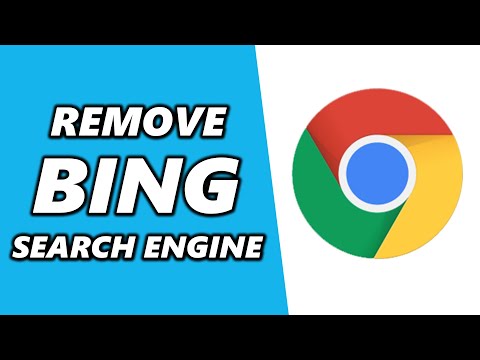Ако сте потребител на Windows, трябва да сте наясно Windows Media Player, което е стандартният мултимедиен плейър за операционната система Windows. Тя не изисква въвеждане и е позната на всички. Повечето от нас го използват за възпроизвеждане на аудио и видео файлове. Също така знаем, че той поддържа онлайн стрийминг на видеоклипове и музика и ни позволява да оценяваме музиката, така че да можем да се сортираме въз основа на рейтинга и да имаме достъп до тези файлове лесно. Почти всички познават основните съвети за Windows Media Player, но има още скрити и неизвестни съвети и ощипвания, които може да искате да знаете.
Съвети и трикове за Windows Media Player
Има някои скрити и по-малко известни съвети на Windows Media Player, които са достъпни само когато се вкопчваме в плейъра. Аз ще ви покажа най-добрите 5 сред тях. С познаването на тези ощипвания и съвети, можете да кажете, че сте потребител на Windows Media Player.
Търсете аудио и видео файлове, като използвате оператори
В компютъра ви с Windows може да има много аудио и видео файлове и да се виждат в Windows Media Player. Да предположим, че има много аудио файлове с подобни имена и искате да играете конкретен файл сред тях. Това би било наистина предизвикателно, ако има много такива файлове. След това използването на функцията за търсене с оператори ще бъде много полезно. Можеш да използваш И или ИЛИ оператор, за да намерите аудиофайла или видеофайла. Например можете да намерите аудио файла по име на песен и името на певицата.

Сега, въпреки че може да има много песни със същото име, използвайки И оператор с името на певицата, показва съответния файл. Резултатите от търсенето се показват чрез търсене в информацията, която се съдържа във вашия аудио и видео файл на вашата система. Можете дори да извършите търсенето с рейтинги и други параметри.
Търсете през годините
Windows Media Player ви позволява да търсите през годините. Ако обичате стари песни или най-новите песни и ако вашият Windows Media Player е пълен с песни от 80-те до последната дата, тогава ще бъде много трудно да намерите стари или нови песни. След това можете да определите шаблона за търсене като начална година. След това проверява за албумите на вашия компютър, които имат годината между зададения обхват, включително началната и крайната година.

Например, ако искам да търся албуми от 2012 г. до 2014 г., бих въвел 2012..2014’ и всички албуми, съвпадащи със зададената година, ще бъдат показани.
Престанете да изпращате данни за използването на плейъра на Microsoft
Microsoft по подразбиране разрешава опцията в Windows Media Player, която изпраща данните за използването й. Това е така, защото да се подобри потребителското преживяване на играча. Ако не смятате, че изпращате данни за използването на плейъра до Microsoft, тогава можете да го спрете. За да направите това, отидете Инструменти> Опции и докоснете раздела "Поверителност". Премахнете отметката от една и само една опция в секцията "Програма за подобряване на клиентския опит на Windows Media Player".

Спрете другите, които играят високо оценени DVD дискове във вашия Windows Media Player
Ако искате Windows Media Player да възпроизвежда определени добре класифицирани DVD дискове и да не допуска други висококачествени DVD дискове, дори това може да се направи само с няколко кликвания. Можете да поставите ограничение на вашия Windows Media Player, за да не възпроизвеждате DVD дискове, в сравнение с определената за него рейтинг. За това отидете Инструменти> Опции и докоснете DVD раздел. Кликнете върху промяна който отваря прозореца "Промяна на ограниченията на рейтинга". От падащото меню изберете минималния рейтинг на DVD, който искате да ограничите.

След това, DVD, което е по-високо от определената, няма да се възпроизвежда в Windows Media Player. Например, ако искам да огранича Windows Media Player да не възпроизвежда DVD дискове, които са по-високи, отколкото " R ' рейтинг, тогава бих избрал стойността " R" от падащото меню.
Задайте плавния поток на онлайн потока
Windows Media Player ви позволява да използвате Stream Online. Поради бавната скорост на интернет и по други причини може да има проблеми със стрийминг. За да има плавен поток от музика или филм, Windows Media Players съхранява известно съдържание в буфера преди началото на възпроизвеждането. Това се нарича като буфер, Това е полезно за компенсиране на бавната скорост и възпроизвеждане на интернет. Можете да изберете стойността на буфера чрез Инструменти> Опции и докоснете производителност раздел.

при Мрежовото буфериране, задайте стойността между тях 0 до 60, Въз основа на зададената стойност съдържанието ще бъде запазено преди началото на възпроизвеждането. Не налагайте висока стойност на буфера, тъй като това може да забави изтеглянето ви.
Тази публикация ще ви покаже как да играете MP4 на Windows 10.
Ако имате какво да добавите, моля споделете с нас.